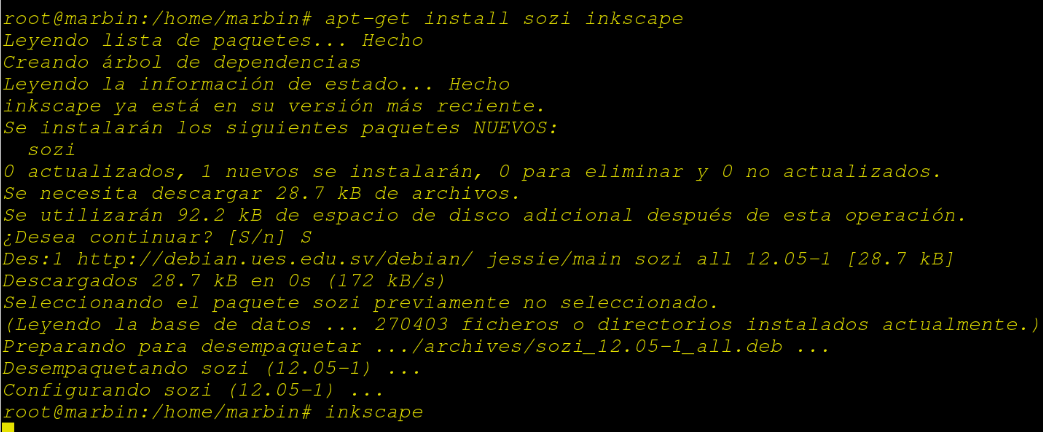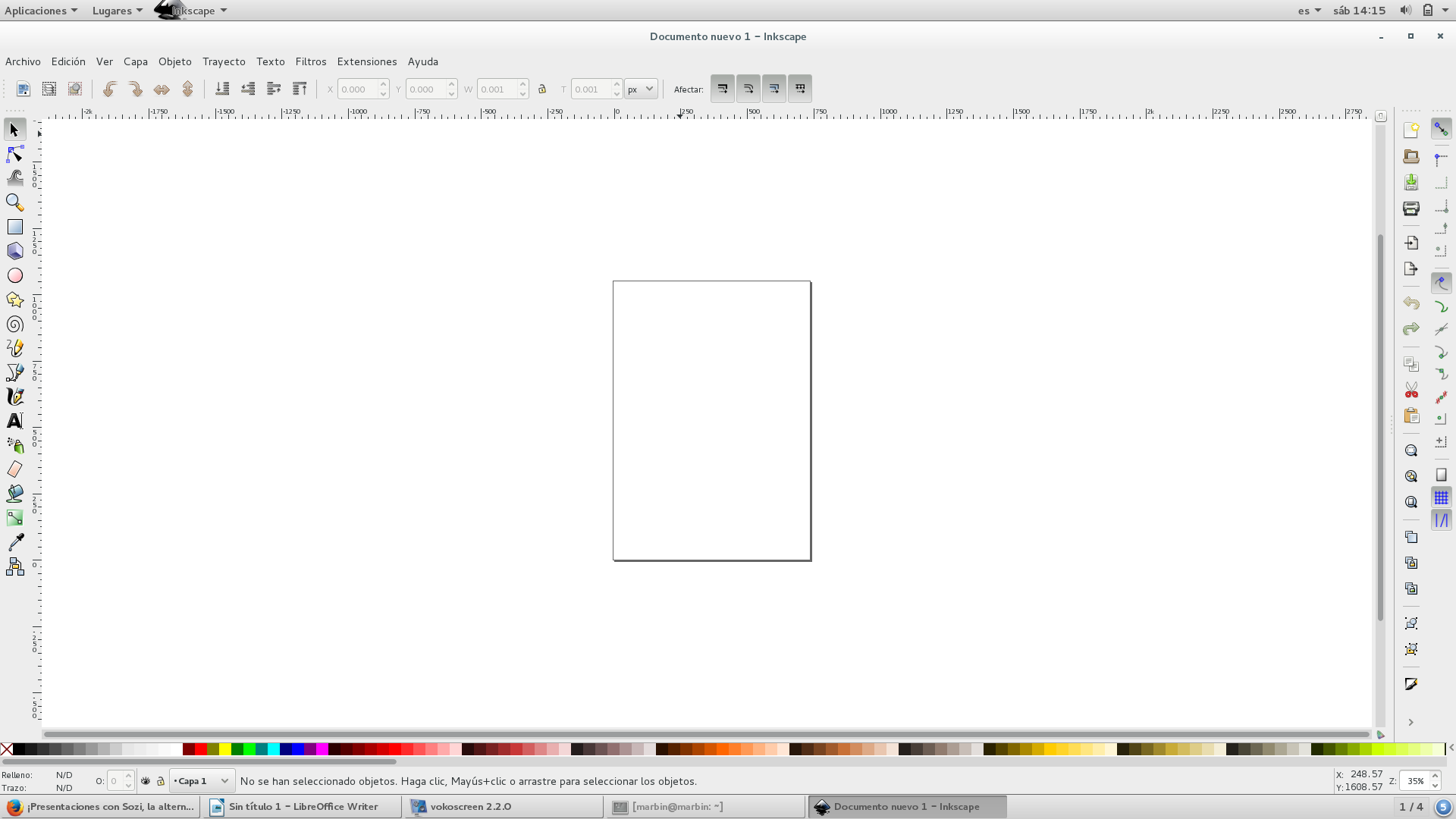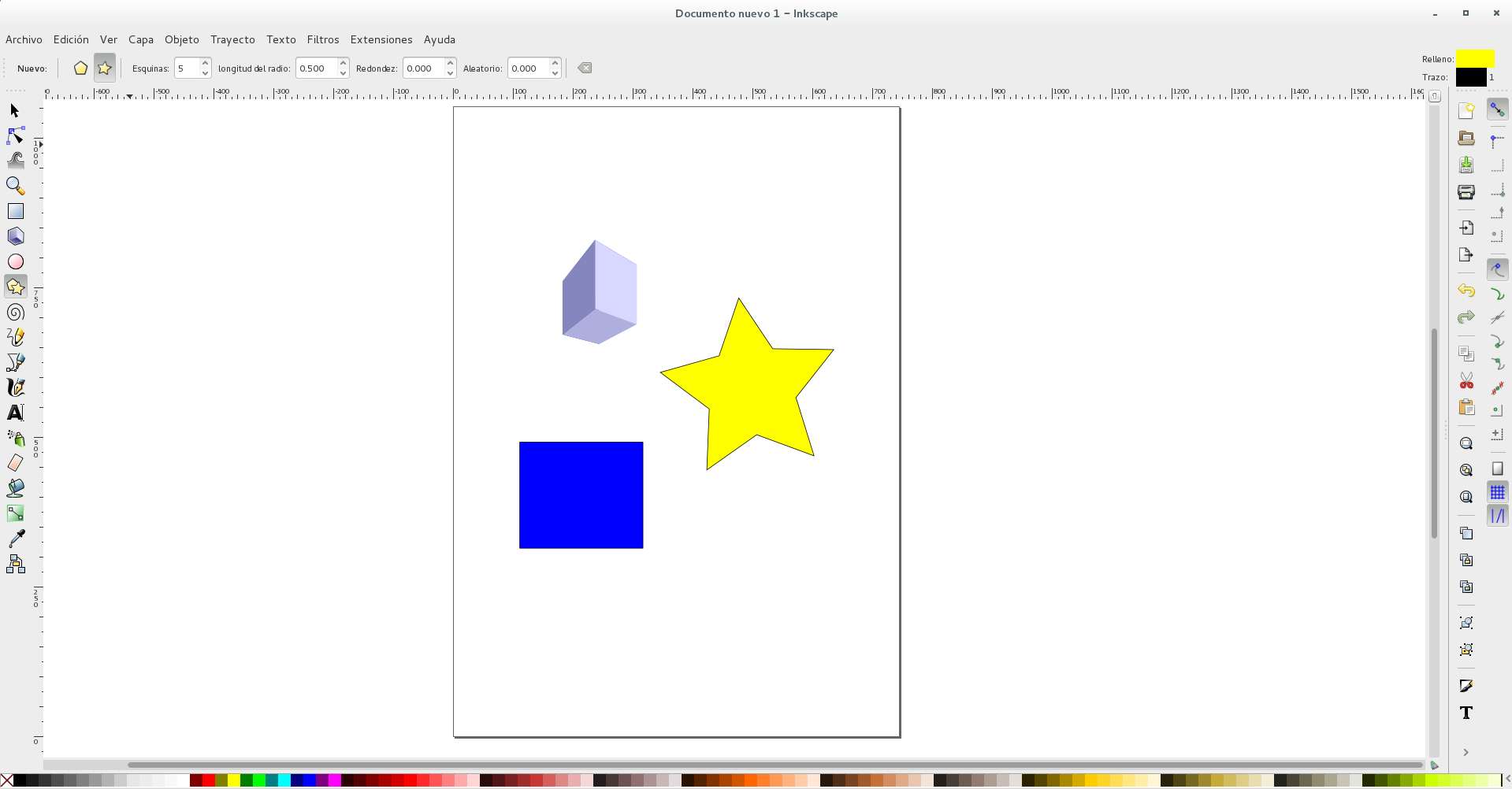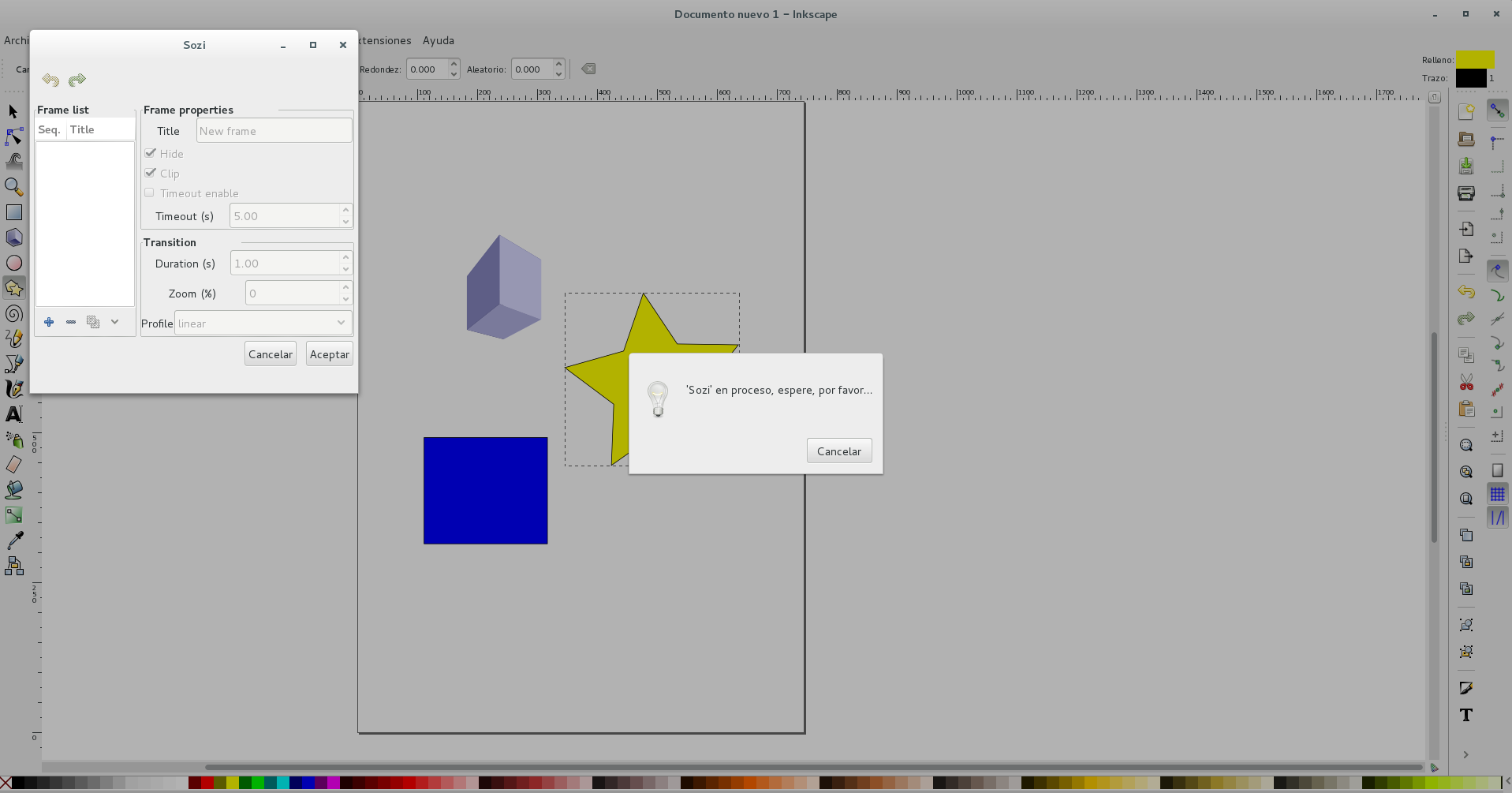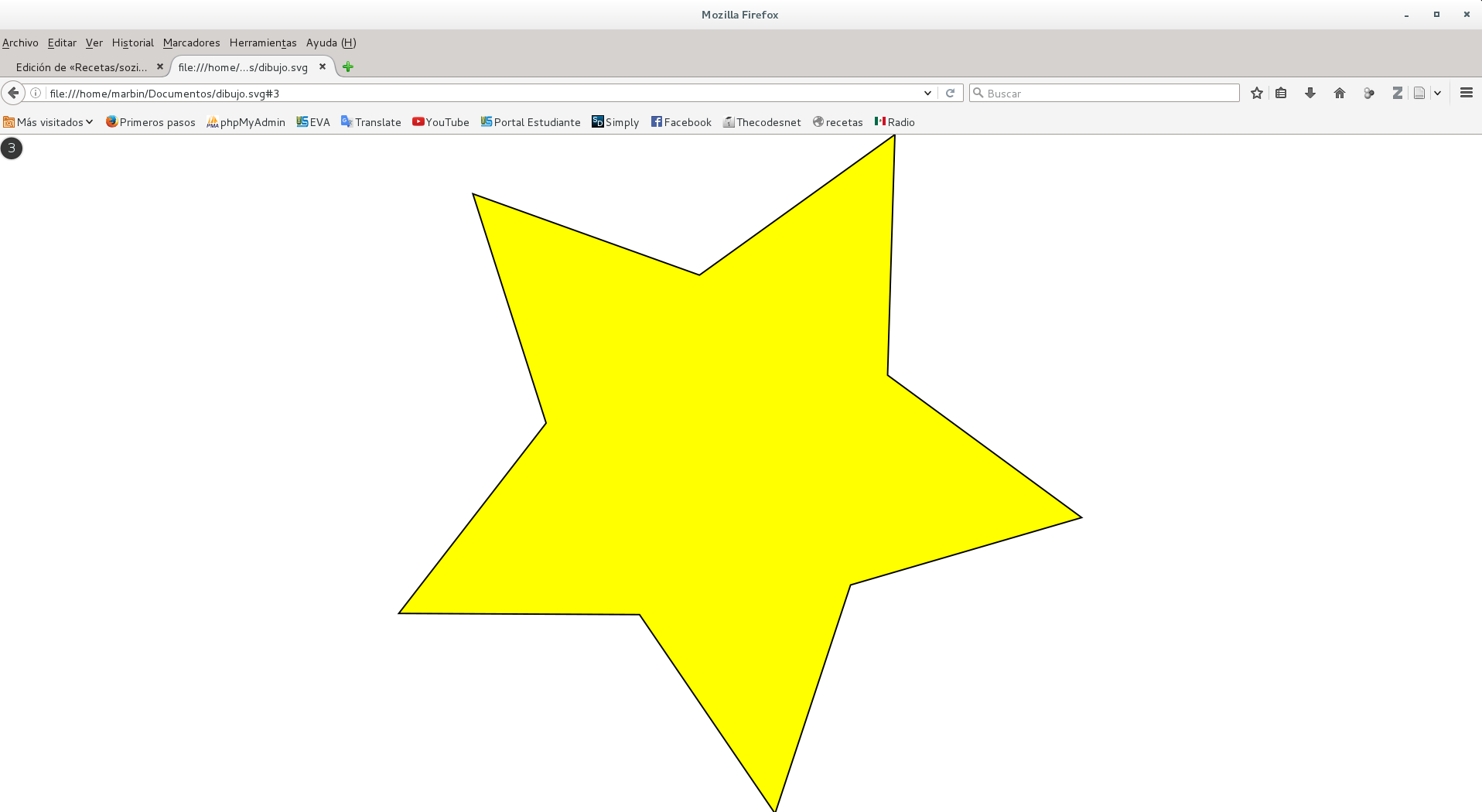Diferencia entre revisiones de «Recetas/sozi»
(→Instalación de programas) |
(→Resumen de la receta) |
||
| (No se muestran 19 ediciones intermedias del mismo usuario) | |||
| Línea 1: | Línea 1: | ||
== Resumen de la receta == | == Resumen de la receta == | ||
| − | |||
| − | |||
| − | + | Esta receta muestra la forma de como crear una presentación al estilo Prezi pero utilizando el programa Inkscape y su complemento llamado Sozi, esta herramienta es la que permite crear las funciones para realizar presentaciones dinámicas al estilo prezi y que se pueden ejecutar en cualquier navegador pero sin tener una conexión a Internet. | |
| + | |||
| + | |||
| + | Sozi es una extensión para Inkscape escrita en Phyton que cambia el paradigma de las presentaciones, Sozi no presenta una serie de laminas una tras otra, mas bien pone a nuestra disposición un lienzo casi infinito con el que interactuamos moviéndonos de un elemento a otro de forma dinámica. | ||
| + | |||
| + | Inkscape es un editor profesional de gráficos vectoriales para Windows, Mac OS X y Linux. Es libre y de código abierto. | ||
== Requisitos == | == Requisitos == | ||
| Línea 15: | Línea 18: | ||
'''Como instalar Inkscape en Debian 8: | '''Como instalar Inkscape en Debian 8: | ||
| − | + | Paso 1: Actulizar los repositorios del sistema. | |
| − | Comando: '''apt-get update''''' | + | Comando: '''apt-get update''''' (Desde consola y como usuario privilegiado). |
| + | ''' | ||
| + | Paso 2: Instalamos Inkscape y el complemento sozi de una vez. | ||
| + | Comando: '''apt-get install inkscape sozi''''' (Desde consola y como usuario privilegiado). | ||
| − | + | [[Archivo:instalacion.png]] | |
| − | |||
== Configuración == | == Configuración == | ||
| + | |||
| + | PASO 3 | ||
| + | |||
| + | Luego de haber instalado inkscape y el complemento Sozi, en una terminal linux digitamos la palabra inkscape y nos muestra el entorno de trabajo de este programa | ||
| + | |||
| + | [[Archivo:inkscape.png]] | ||
| + | |||
| + | |||
| + | |||
| + | PASO 4 | ||
| + | |||
| + | En el entorno de trabajo de inkscape, iniciamos a crear los slide que conformarán las diapositivas de la presentación, esto se logra haciendo uso de la barra lateral izquierda de la pantalla clicamos una imagen y la dibujamos en la pagina de trabajo de inkscape | ||
| + | |||
| + | [[Archivo:slide.png]] | ||
| + | |||
| + | |||
| + | PASO 5 | ||
| + | |||
| + | Seguidamente utilizamos la herramienta Sozi para realizar la vinculación de los Slide creados, para ello, primeramente seleccionamos el Slide a vincular, luego nos ubicamos en la barra de menú de inkscape, damos click a la pestaña de extensiones y nos desplazamos hacia abajo hasta donde se encuentra la opcion Sozi | ||
| + | |||
| + | [[Archivo:Sozi.png]] | ||
| + | |||
| + | PASO 6 | ||
| + | |||
| + | Por ultimo una vez vinculados todos los slide con Sozi, luego guardamos el archivo con extension .svg y lo corremos desde nuestro navegador preferido, para ello nos ubicamos en el lugar donde hayamos guardado el archivo y damos click derecho abrir con y seleccionamos el navegador o digitando la dirección de donde tengamos guardado el archivo, por ejemplo: file:///home/marbin/Documentos/dibujo.svg | ||
| + | |||
| + | [[Archivo:presentación.png]] | ||
== Referencias == | == Referencias == | ||
| + | |||
| + | Luis Alejandro Martínez. Haciendo presentaciones dinámicas con Inkscape y Sozi, 25 de agosto de 2012. http://huntingbears.com.ve/haciendo-presentaciones-dinamicas-con-inkscape-y-sozi.html. | ||
| + | |||
| + | Jesus Alvaro.Mi primera presentación con SOZI, 2012. https://www.youtube.com/watch?v=rthWi3EL5hk. | ||
Revisión actual del 12:14 8 jun 2017
Contenido
Resumen de la receta
Esta receta muestra la forma de como crear una presentación al estilo Prezi pero utilizando el programa Inkscape y su complemento llamado Sozi, esta herramienta es la que permite crear las funciones para realizar presentaciones dinámicas al estilo prezi y que se pueden ejecutar en cualquier navegador pero sin tener una conexión a Internet.
Sozi es una extensión para Inkscape escrita en Phyton que cambia el paradigma de las presentaciones, Sozi no presenta una serie de laminas una tras otra, mas bien pone a nuestra disposición un lienzo casi infinito con el que interactuamos moviéndonos de un elemento a otro de forma dinámica.
Inkscape es un editor profesional de gráficos vectoriales para Windows, Mac OS X y Linux. Es libre y de código abierto.
Requisitos
Sistema operativo:
Linux Debian 8
Instalación de programas
Como instalar Inkscape en Debian 8:
Paso 1: Actulizar los repositorios del sistema. Comando: apt-get update (Desde consola y como usuario privilegiado).
Paso 2: Instalamos Inkscape y el complemento sozi de una vez. Comando: apt-get install inkscape sozi (Desde consola y como usuario privilegiado).
Configuración
PASO 3
Luego de haber instalado inkscape y el complemento Sozi, en una terminal linux digitamos la palabra inkscape y nos muestra el entorno de trabajo de este programa
PASO 4
En el entorno de trabajo de inkscape, iniciamos a crear los slide que conformarán las diapositivas de la presentación, esto se logra haciendo uso de la barra lateral izquierda de la pantalla clicamos una imagen y la dibujamos en la pagina de trabajo de inkscape
PASO 5
Seguidamente utilizamos la herramienta Sozi para realizar la vinculación de los Slide creados, para ello, primeramente seleccionamos el Slide a vincular, luego nos ubicamos en la barra de menú de inkscape, damos click a la pestaña de extensiones y nos desplazamos hacia abajo hasta donde se encuentra la opcion Sozi
PASO 6
Por ultimo una vez vinculados todos los slide con Sozi, luego guardamos el archivo con extension .svg y lo corremos desde nuestro navegador preferido, para ello nos ubicamos en el lugar donde hayamos guardado el archivo y damos click derecho abrir con y seleccionamos el navegador o digitando la dirección de donde tengamos guardado el archivo, por ejemplo: file:///home/marbin/Documentos/dibujo.svg
Referencias
Luis Alejandro Martínez. Haciendo presentaciones dinámicas con Inkscape y Sozi, 25 de agosto de 2012. http://huntingbears.com.ve/haciendo-presentaciones-dinamicas-con-inkscape-y-sozi.html.
Jesus Alvaro.Mi primera presentación con SOZI, 2012. https://www.youtube.com/watch?v=rthWi3EL5hk.